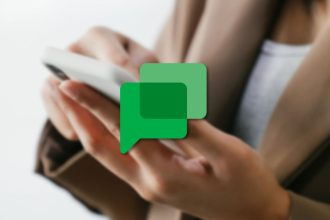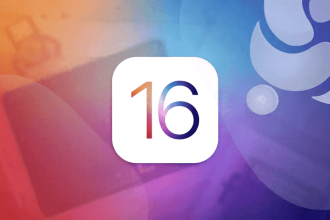Le système d’exploitation Windows 11 a récemment intégré de nombreuses fonctionnalités, avec des retours mitigés selon les utilisateurs. L’un des changements les plus controversés est la modification du menu Démarrer, où les tuiles ont été remplacées par des icônes simples et une section « Recommandé » qui prend maintenant la moitié de l’espace.
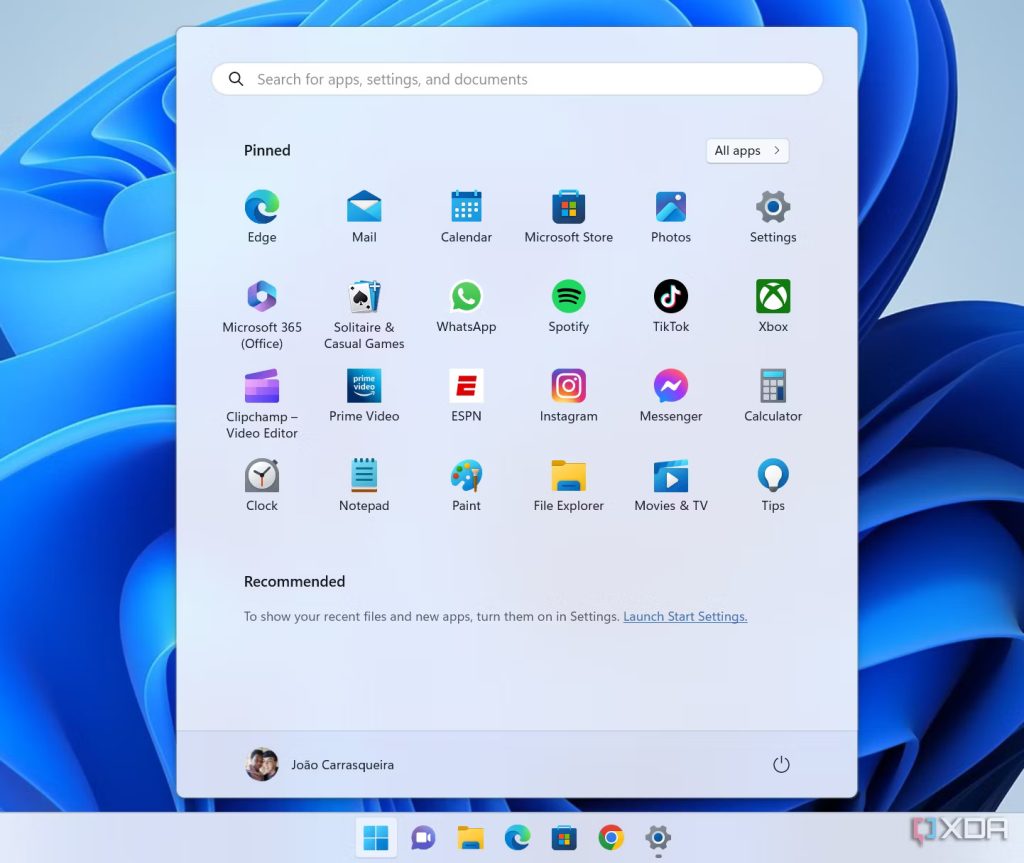
Cette section affiche principalement les fichiers récemment créés ou téléchargés et les applications récemment installées. L’objectif est de rendre l’accès aux contenus pertinents plus facile, mais cela peut également rendre les informations sensibles plus accessibles.
Si vous souhaitez voir davantage d’applications que vous avez choisies plutôt qu’une sélection aléatoire. Il est possible de masquer ce contenu recommandé dans le menu Démarrer de Windows 11. Toutefois, cette action ne libérera pas d’espace supplémentaire dans le menu Démarrer.
Comment masquer le contenu recommandé dans le menu Démarrer :
- Ouvrez l’application Paramètres et choisissez Personnalisation dans le menu de gauche.
- Cliquez sur Démarrer.
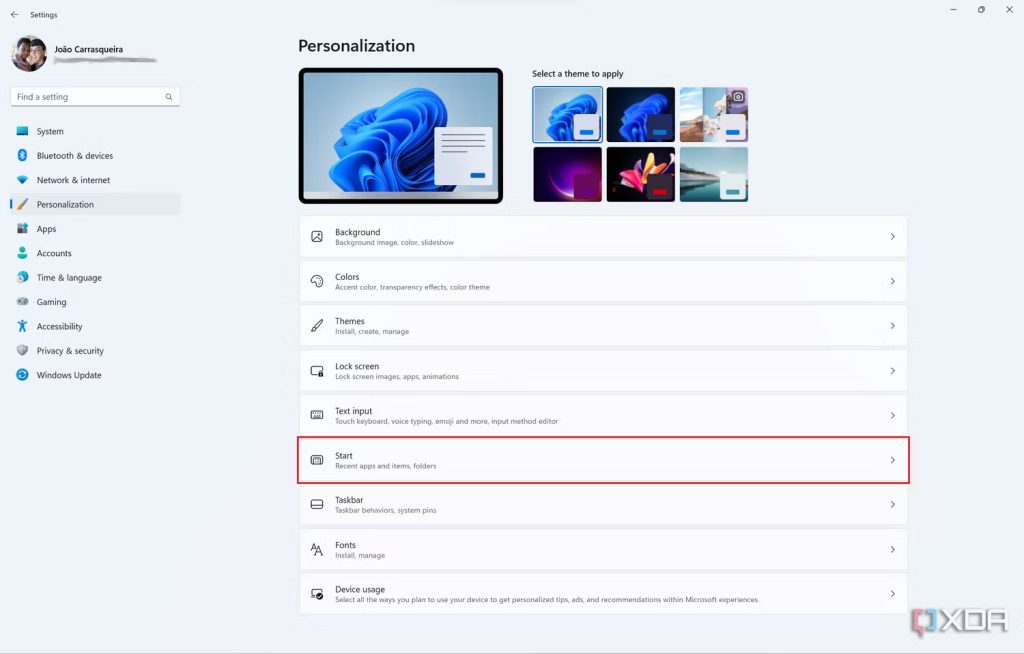
- Ici, vous verrez trois boutons, et vous vous devrez les régler tous sur Désactivé si vous ne voulez pas voir de contenu recommandé.
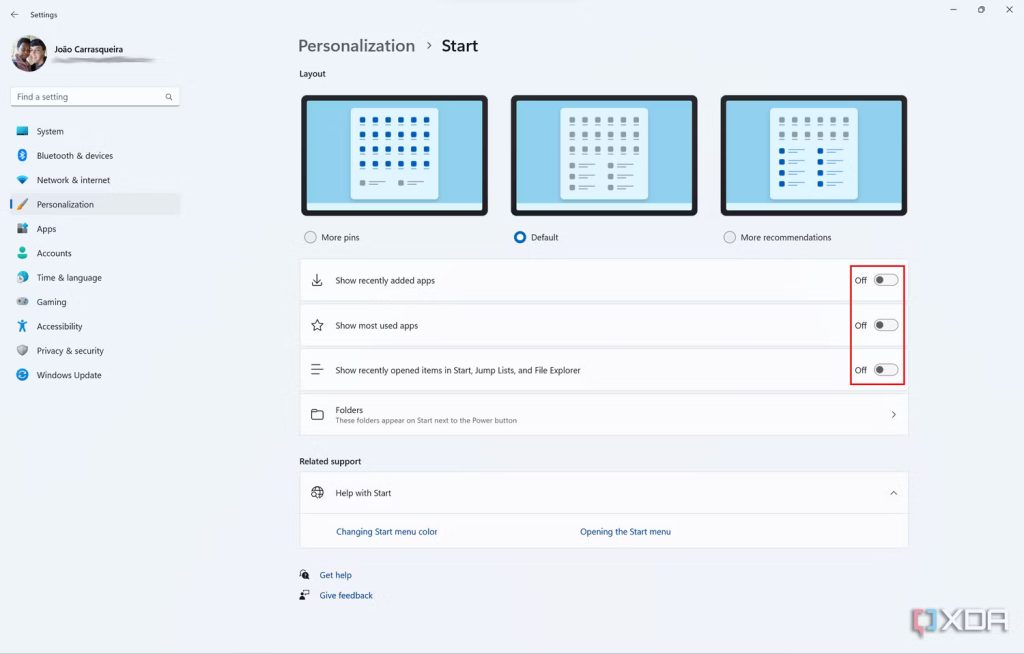
- Afficher les applications récemment ajoutées (activé par défaut) : Activez ou désactivez les recommandations pour les applications récemment installées sur votre PC.
- Afficher les applications les plus utilisées (désactivé par défaut) : Activez ou désactivez les recommandations pour les applications que vous ouvrez le plus souvent.
- Afficher les éléments récemment ouverts dans Démarrer, Listes de raccourcies et Explorateur de fichiers (activé par défaut) : Activez ou désactivez les recommandations pour les documents et les images que vous avez récemment ouverts ou créés. La désactivation de cette option entraîne également la suppression de la section Récents sur la page d’accueil de l’Explorateur de fichiers.
- (Optionnel) Sous Disposition (en haut de la page), choisissez Plus d’épingles pour réduire la taille de la section Recommandé.
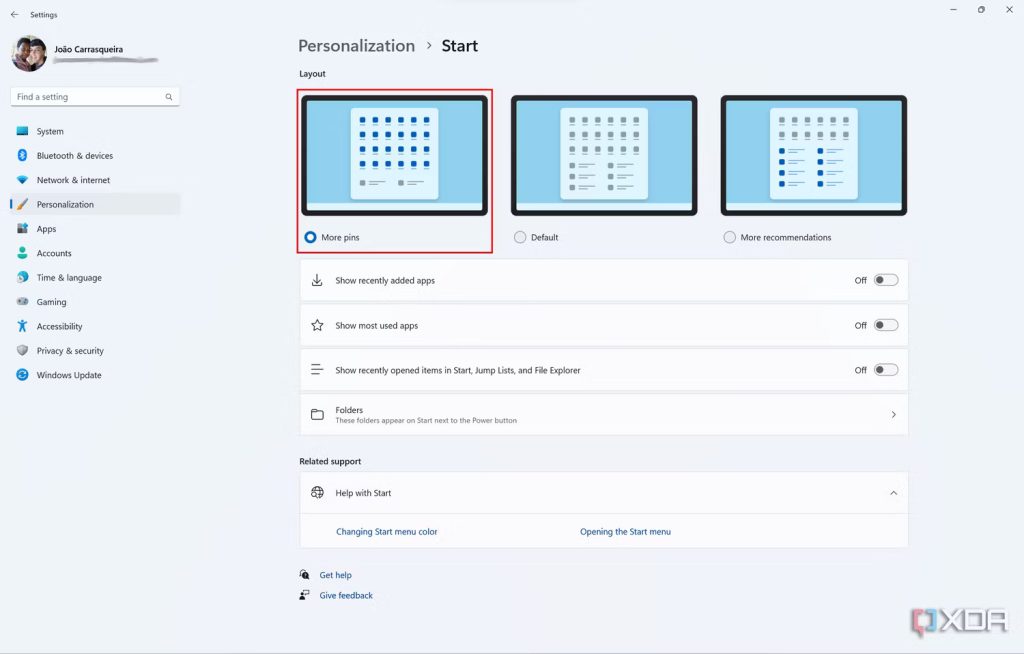
- Votre menu Démarrer n’affichera plus aucun contenu recommandé et vous disposerez de plus d’espace pour les éléments épinglés.
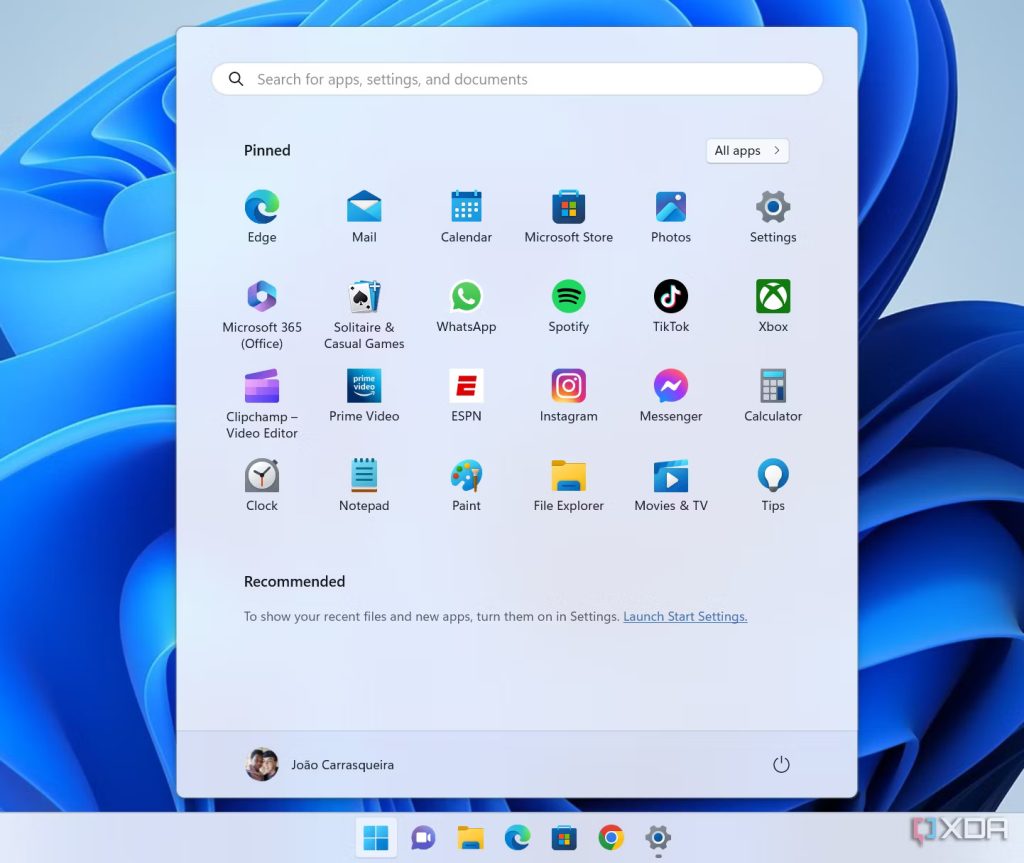
Comme mentionné précédemment, il est impossible de supprimer complètement la section Recommandé. Cependant il existe une solution si vous ne souhaitez simplement pas voir ce contenu. Toutefois, Microsoft utilise des tactiques trompeuses pour vous inciter à laisser ces options activées. Si vous désactivez les éléments récents dans le menu Démarrer, cela affectera également l’Explorateur de fichiers et les Listes de raccourcies. Par conséquent, si vous souhaitez toujours accéder rapidement à ces éléments, vous devrez les laisser activés dans le menu Démarrer.
Si vous êtes membre du programme Windows Insider, vous verrez un quatrième bouton pour les conseils, les raccourcis, les nouvelles applications, etc. Il s’agit essentiellement de promotions pour divers contenus qui ne se trouvent pas sur votre PC.
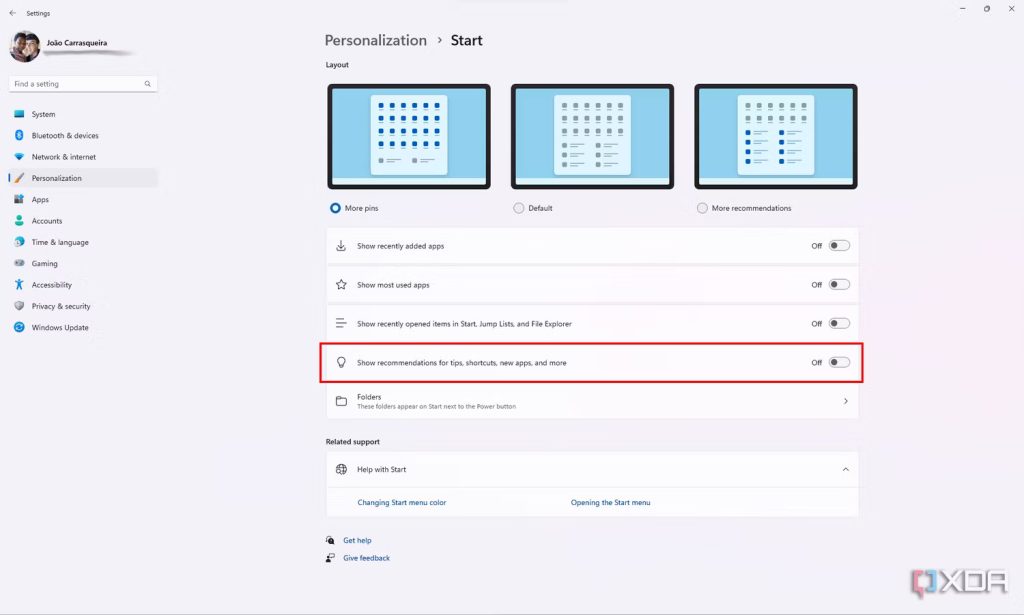 Cette fonctionnalité devrait être disponible pour tous les utilisateurs dans les mois à venir, et vous devrez également la désactiver.
Cette fonctionnalité devrait être disponible pour tous les utilisateurs dans les mois à venir, et vous devrez également la désactiver.